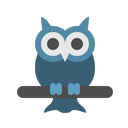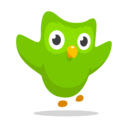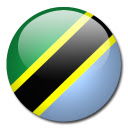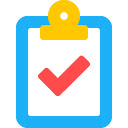
Duolingo Solution Viewer
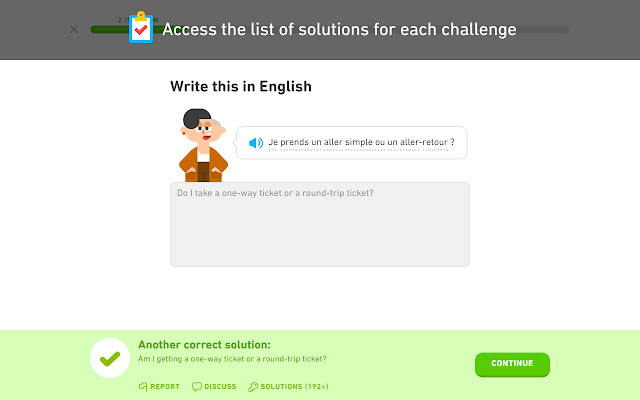
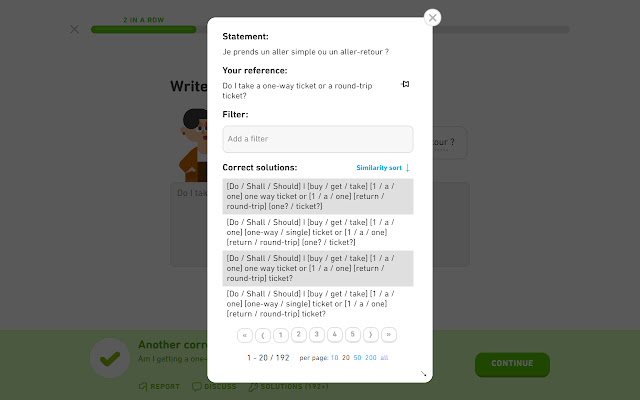
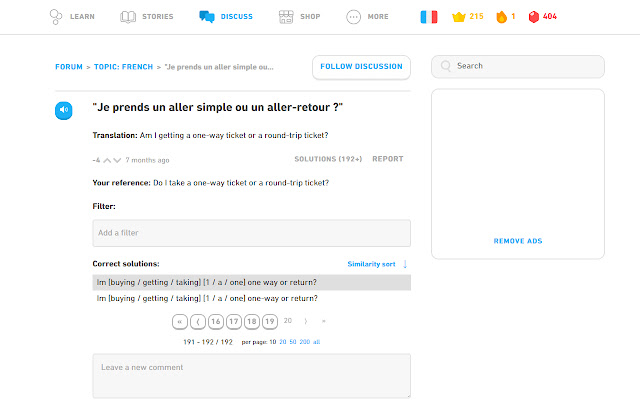
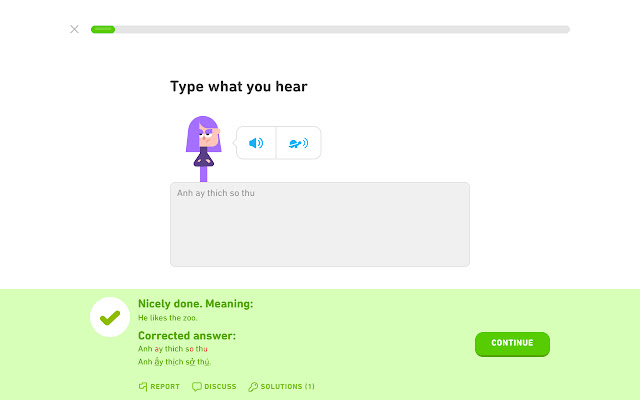
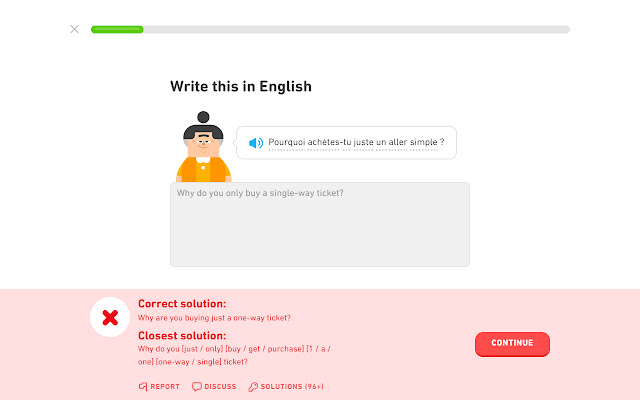
介绍
如需更多详细信息、屏幕截图,或者如果您有任何支持请求,请在此处访问扩展程序的开发页面:
https://github.com/blmage/duolingo-solution-viewer
[特征]
- 一旦您提交了答案,就会提供指向当前挑战的解决方案列表的链接。
- 默认情况下,解决方案按照与您答案的相似度排序,但您也可以切换为按字母顺序排序。
- 单击您的答案进行编辑。解决方案的相似度分数将相应刷新。
- 单击图钉按钮固定您的参考答案,并轻松将其与所有解决方案进行比较。
- 通过在过滤器输入中输入一个或多个词来过滤解决方案(单击过滤器左侧的图标以对其进行优化)。
- 在任何解决方案中选择一个词(或只是其中的一部分)以快速添加新过滤器。
- 记住每个挑战的解决方案列表,也可以从相应的论坛讨论中获取它们。
- 当您提交的答案不正确时显示最接近的解决方案。
- 概述听力挑战答案中的拼写错误。
- 力求与Duolingo的UI无缝融合,并兼容Darklingo++等自定义主题。
[键盘快捷键]
提交挑战答案后,使用:
- [ s ] 打开解决方案窗口, [ Esc ] 关闭它,
- [ r ] 打开报告窗口,
- [d] 在新标签页中打开论坛讨论。
当解决方案列表可用时,使用:
- [ f ] 聚焦过滤器输入, [ Esc ] 离开它,
- [ ↑ ] / [ ↓ ] 向上/向下滚动列表,
- [ ← ] / [ → ] 一页一页地浏览页面,
- [ Ctrl ] + [ ← ] / [ → ] 直接转到第一页/最后一页。
当过滤器输入被聚焦时:
- 输入一个词,然后使用 [ Enter ] 添加过滤器(请参阅下面的过滤器快捷方式),
- 使用 [ Backspace ] 删除最后添加的过滤器,
- .. 和建议可用:
- 使用 [ ↑ ] / [ ↓ ] 选择建议,
- 使用 [ Enter ] 添加基于所选建议的过滤器(将保留快捷方式)。
[筛选快捷键]
对于大多数语言,请输入:
- “单词”用于包含确切单词的解决方案,
- “*example”用于包含以“example”结尾的单词的解决方案,
- “example*”用于包含以“example”开头的单词的解决方案,
- “ *example* ” 用于包含包含“example”的单词的解决方案,
- “ -word ” 用于不包含确切单词的解决方案(上面的通配符变体也可用)。
对于不使用空格分隔词的语言(例如日语),请输入:
- “ word ” 用于在任何地方包含单词的解决方案,
- “*example”用于以“example”结尾的解决方案,
- “example*”用于以“example”开头的解决方案,
- " =example " 对于精确的解决方案,
- “ -word ” 用于不包含单词的解决方案(同样,上述所有变体都可用)。
[限制]
- 解决方案列表是通过展平原始解决方案图来构建的,这些图未针对冗余进行优化。这可能会导致包含许多非常相似的句子的解决方案列表。
- “填空”挑战基于“正常”翻译挑战。因此,为他们提供的解决方案列表可能包含与空格不匹配的句子。
[执照]
麻省理工学院(参见 https://github.com/blmage/duolingo-solution-viewer/blob/master/LICENSE)
Duolingo 是 Duolingo, Inc. 的注册商标。此扩展与 Duolingo 没有任何关联。